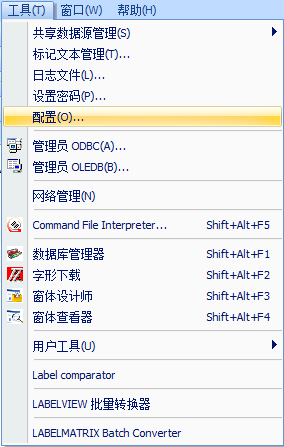
CODESOFT中文界面
CODESOFT标签打印软件提供了许多用于自定义环境的选项,其中就包括界面语言选择。CODESOFT 2018具有各种语言的用户界面,方便用户进行更改。
接下来,我们就以CODESOFT最新版的CODESOFT 2018为例,介绍下如何切换CODESOFT界面语言。
1、打开CODESOFT 2018,单击工具栏中的“工具”,选择下拉菜单中的“配置”。本文以中文界面切换至英文界面为例。
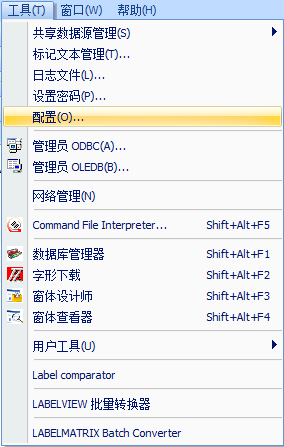
2、在打开的“选项”对话框中,选择点击“显示”选项卡,在“语言”栏中选择“英语(English)”。
如果您还想了解关于扫描条码自动打印标签,请查看扫条码打印。
如果您还需要了解扫条码打印装箱单与装箱清单,请查看扫条码打印装箱单与装箱清单。
如果您还需要获取串口数据自动打印条码标签,请查看读取串口数据自动打印条码标签。
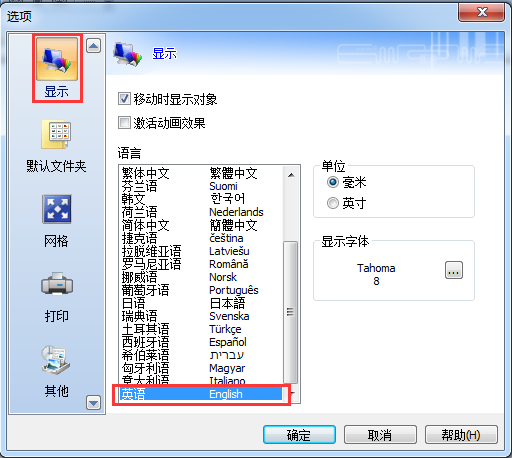
3、在此选项卡中,用户还可以自定设置界面字体的格式及大小等,单击确定即可。
如果您还需要扫描ID或条码自动查找Excel数据打印标签,请查看扫描ID或条码自动查找Excel数据打印标签。
如果您还需要分析与解析XML及TXT数据自动打印条码标签,请查看分析与解析XML及TXT数据自动打印条码标签。
如果您还需要标签按客户分类查找和打印,请查看标签按客户分类查找和打印。
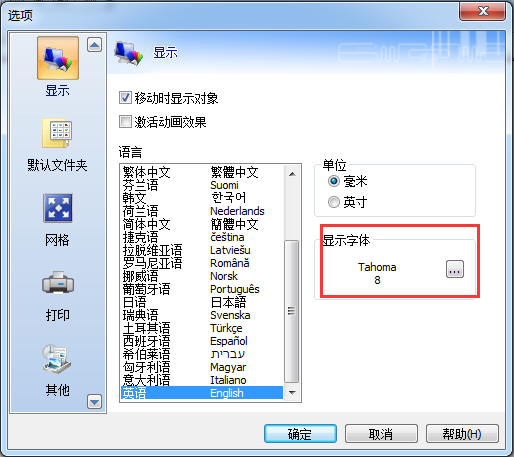
界面语言已切换至英文。通过以上设置方法,您可以根据实际情况自定义更改CODESOFT界面语言。
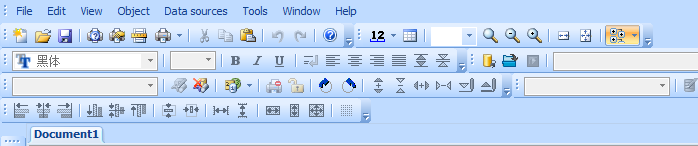
如果您还需要防伪加密条码标签打印,请查看条码标签打印。
如果您还需要条码软件,请查看条码软件。
如果您还需要仓库条码管理软件,请查看仓库条码管理软件。
如果您还需要金蝶K3条码标签打印软件,请查看金蝶K3条码标签打印软件。
如果您还需要用友U8条码标签打印软件,请查看用友U8条码标签打印软件。
了解学习更多关于CODESOFT标签设计软件的详细信息及使用教程,可点击CODESOFT教程进行查询。
